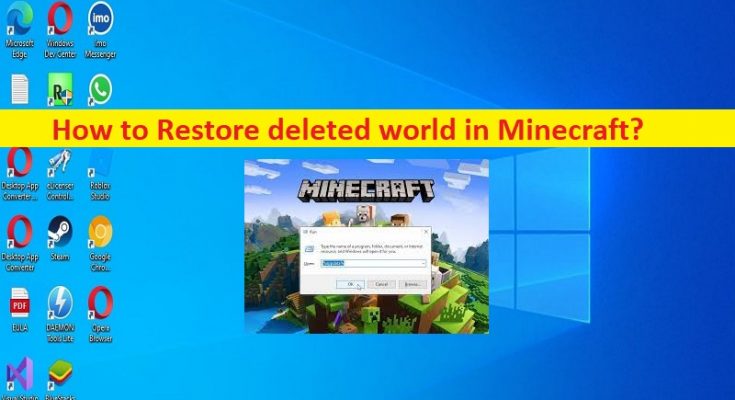Conseils pour récupérer un monde supprimé dans Minecraft sur Windows 10 :
Dans cet article, nous allons discuter de comment restaurer un monde supprimé dans Minecraft, récupérer un monde supprimé dans Minecraft. Des étapes/méthodes simples vous sont fournies pour le faire. Commençons la discussion.
“Restaurer le monde supprimé dans Minecraft”:
« Minecraft » : Minecraft est un jeu vidéo sandbox conçu et développé par Mojang. Il est disponible pour les appareils basés sur Microsoft Windows OS, MacOS et Linux. Dans ce jeu, les joueurs explorent un monde 3D en blocs généré de manière procédurale avec un terrain pratiquement infini, et peuvent découvrir et extraire des matières premières, fabriquer des outils et des objets et construire des structures, des travaux de terrassement et des machines simples. Les modes de jeu incluent un mode de survie dans lequel les joueurs doivent acquérir des ressources pour construire le monde et maintenir leur santé, un mode créatif où les joueurs ont des ressources illimitées et un accès au vol.
Cependant, plusieurs utilisateurs ont signalé qu’ils étaient confrontés à la corruption dans les fichiers de jeu Minecraft, y compris Minecraft World a été supprimé, et ils recherchent des moyens de restaurer le monde supprimé dans Minecraft. Si votre Minecraft World a été supprimé ou si Minecraft World n’apparaît pas, une défaillance matérielle, une corruption de fichiers ou une suppression accidentelle pourraient probablement être à l’origine du problème. D’autre part, la restauration d’un monde Minecraft supprimé n’est possible que si vous avez sauvegardé vos fichiers de sauvegarde.
Vous devez vous assurer que vous disposez d’une sauvegarde solide de vos fichiers de jeux Minecraft, y compris le monde Minecraft, sur votre PC Windows. Si vous ne le savez pas, lorsque Minecraft supprime un fichier, il le fait définitivement en contournant la corbeille de recyclage. Ainsi, dans ce cas, le programme de sauvegarde et de récupération de votre ordinateur peut vous aider à les restaurer si la sauvegarde a été créée avant la suppression. Il est possible de restaurer Minecraft World supprimé avec nos instructions. Passons aux étapes.
Comment restaurer un monde supprimé dans Minecraft sur PC ?
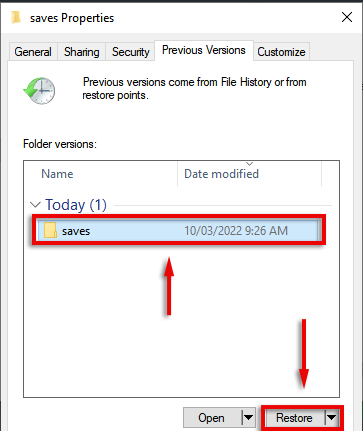
Étape 1 : Appuyez sur les touches “Windows + R” du clavier, tapez “% appdata%” dans la fenêtre “Exécuter” et appuyez sur le bouton “Ok”.
Étape 2 : Accédez au dossier “Minecraft”, puis ouvrez le dossier “Saves” dans “\Users\YourName\AppData\Roaming\.minecraft\saves”.
Étape 3 : Faites un clic droit sur un espace vide dans le dossier ouvert et sélectionnez “Propriétés”. Cliquez sur l’onglet “Versions précédentes”. Vous devriez, espérons-le, voir une liste des dossiers supprimés et choisir le dossier qui correspond à votre monde supprimé et cliquer sur “Restaurer”
Étape 4 : Vous devriez maintenant pouvoir retrouver votre monde la prochaine fois que vous lancerez Minecraft.
Comment sauvegarder manuellement Minecraft Worlds sur un PC Windows ?
Étape 1 : Appuyez sur les touches “Windows + R” du clavier, tapez “% AppData%” dans la fenêtre “Exécuter” et appuyez sur la touche “Entrée” pour ouvrir le dossier
Étape 2 : Allez dans “Minecraft”, copiez et collez le dossier “Saves” dans un nouvel emplacement – de préférence sur un disque dur séparé
Comment sauvegarder automatiquement Minecraft World avec l’historique des fichiers Windows ?
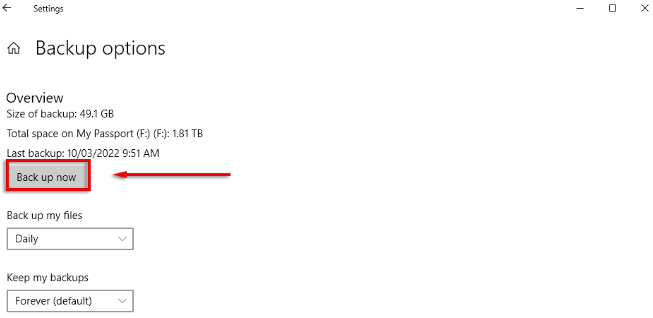
Étape 1 : Ouvrez l’application “Paramètres” sur un PC Windows via le champ de recherche Windows et accédez à “Mise à jour et sécurité> Sauvegarde”.
Étape 2 : Dans la section “Sauvegarde à l’aide de l’historique des fichiers”, assurez-vous qu’un lecteur est sélectionné et que des sauvegardes sont en cours. Sinon, sélectionnez “Ajouter un lecteur”
Étape 3 : Attendez que vos disques se chargent, puis sélectionnez le disque dur sur lequel vous souhaitez sauvegarder, cliquez sur “Plus d’options”, puis cliquez sur “Sauvegarder maintenant” et attendez que le processus soit terminé.
Étape 4 : Faites défiler vers le bas et assurez-vous que le dossier Minecraft est inclus sous “Sauvegarder ces dossiers” et sinon, sélectionnez “Ajouter un dossier” et allez à “%appdata%” et cliquez sur “Minecraft” et choisissez ce dossier.
Résoudre les problèmes de PC Windows avec “PC Repair Tool”:
‘PC Repair Tool’ est un moyen simple et rapide de trouver et de corriger les erreurs BSOD, les erreurs DLL, les erreurs EXE, les problèmes de programmes/applications, les infections de logiciels malveillants ou de virus dans l’ordinateur, les fichiers système ou les problèmes de registre, et d’autres problèmes système en quelques clics. .
Conclusion
J’espère que cet article vous a aidé sur Comment restaurer le monde supprimé dans Minecraft, Récupérer le monde supprimé dans Minecraft sur Windows 10 avec des moyens simples. Vous pouvez lire et suivre nos instructions pour le faire. C’est tout. Pour toute suggestion ou question, veuillez écrire dans la zone de commentaire ci-dessous.